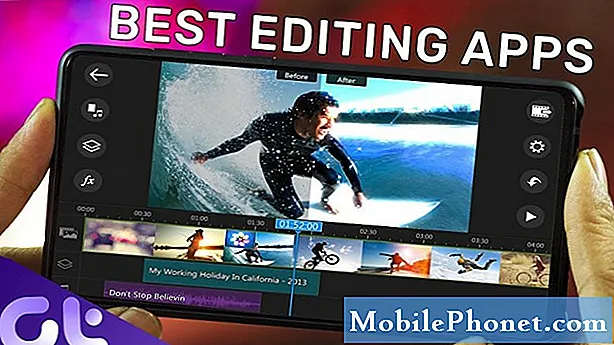Teraz, keď je aktualizácia Samsung Galaxy Android Nougat na miliónoch zariadení, si vlastníci všimnú veľa nového. Najnovší softvér Galaxy S7 a Galaxy S7 Edge má čo ponúknuť. Z nového režimu výkonu, lepšej výdrže batérie, dokonca aj ovládacích prvkov, ktoré vám umožnia spať aplikácie, ktoré odčerpávajú batérie. Je toho veľa, čo sa nám páči.
Tí, ktorí majú slabý výkon, zlú životnosť batérie alebo všeobecné problémy s určitými aplikáciami, budú chcieť čítať ďalej. Spoločnosť Samsung pridala populárnu funkciu, ktorá umožňuje vlastníkom spať alebo vypnúť aplikácie v priebehu niekoľkých sekúnd. Priamo z hlavnej obrazovky. To je jeden z mnohých trikov na opravu problémov Galaxy S7.
Prečítajte si: 45 Samsung Galaxy S7 Edge Tipy a triky
Aj keď existuje veľa spôsobov, ako zlepšiť výkonnosť Galaxy S7, je to jeden z najjednoduchších. Nižšie uvedieme tri nové možnosti, keď stlačíte a podržíte ikony na úvodnej obrazovke, čo robia a čo môžu vlastníci očakávať pri používaní týchto funkcií.

Pre tých, ktorí nevedia, Nugát priniesol niekoľko elegantných funkcií. Je ich príliš veľa, takže sa sústredíme len na niekoľko. Dlho stlačte (alebo stlačte a podržte) niektorú z ikon na obrazovke Home Galaxy S7. Zobrazí sa známe kontextové okno s možnosťami. Majitelia môžu spať aplikácie, ktoré vyčerpávajú batériu, vymazať upozornenia na odznaky alebo ich dokonca úplne vypnúť. Rovnako ako pri oznámení na Facebooku, alebo spať problémové aplikácie.
Prečítajte si: Android Nougat vs Android 6.0 Marshmallow: Čo je nové
Okrem toho povedzte, že nechcete vypnúť funkcie pre aplikáciu, ale chcete veci odlíšiť. Uloženie služby Facebook do režimu spánku zabezpečí, že batéria nevypúšťa batériu ani nebudete prebúdzať vaše zariadenie. Aplikácia bude aktívna iba vtedy, keď bude fyzicky otvorená a bude sa používať. Čisté, že? Ako to urobiť a ako to vyzerá.
Ako spať alebo zakázať aplikácie na Galaxy S7 s nugát
Ako sme povedali vyššie, jednoducho dlho stlačte niektorú z aplikácií na úvodnej obrazovke. Objaví sa malé okno s možnosťami, o ktorých tu dnes diskutujeme. Pokračoval som a vymazal odznak na oznámení na Facebooku, potom som aplikáciu zakázal, takže bez môjho súhlasu nebudem robiť nič. V podstate.

Ľahko spať alebo vypnúť aplikácie z úvodnej obrazovky
Najlepšia voľba, aj keď, skôr než úplne vypnúť aplikáciu, je uvedenie do režimu spánku. To v podstate zabíja väčšinu funkcií alebo funkcií, a udržiava ho spí, kým ho otvoríte sami. Je to dobré pre hry náročné na batériu, ktoré nepretržite odosielajú oznámenia, ako napríklad Clash Royale, alebo dokonca Snapchat, keď ste na stretnutí.

Spiace aplikácie môžu šetriť životnosť batérie
Samozrejme tieto funkcie sú trochu nadbytočné, ale je to užitočný doplnok. Skôr než umlčanie zariadenia alebo tápanie cez nastavenia úplne skryť a vypnúť aplikáciu, to sú menej rušivé metódy.
Zároveň spoločnosť Samsung v podstate pridáva ďalšie spôsoby spravovania napájania a upozornení na našich zariadeniach.
Mali by ste to urobiť?
Vypnutie alebo prepnutie aplikácie do režimu spánku nie je z väčšej časti potrebné. Všetci však vieme, že Facebook je jednou z najväčších batérií na našich smartfónoch. Byť schopný dať ho do režimu spánku, takže len využíva energiu, keď skutočne používate Facebook, je veľmi osviežujúci.
Prípadne je to niečo, čo mnohí môžu chcieť zvážiť niektoré z týchto aplikácií s vyššou silou. Môžu tak urobiť tí, ktorí chcú skryť a úplne odstrániť bloatware alebo predinštalované aplikácie operátorov. Urobíte to tak, že prejdete do nastavení> aplikácie> spravovať aplikácie> kliknete na aplikáciu a vyberiete možnosť zakázať. Teraz ho odstráni z úvodnej obrazovky a aplikačného panela, takže aplikácia sa bude cítiť, akoby bola úplne odstránená. V súčasnosti neexistuje spôsob, ako úplne odinštalovať bloatware a predinštalované aplikácie bez zakorenenia Galaxy S7.
Po otvorení aplikácie, ktorá bola predtým prepnutá do režimu spánku, táto pripomienka znovu získa plnú funkčnosť. Pamätajte preto, že keď budete hotoví, vráťte ho späť do režimu spánku, inak bude pokračovať v používaní zdrojov a životnosti batérie. Použitie tejto funkcie na „vypnutie“ aplikácií sa líši od úplného vypnutia v nastaveniach. Kým ste tu, pozrite sa na tieto skvelé chrániče obrazovky pre Galaxy S7.